Är OneNote Mobile det nya hemmet för dina tankar?
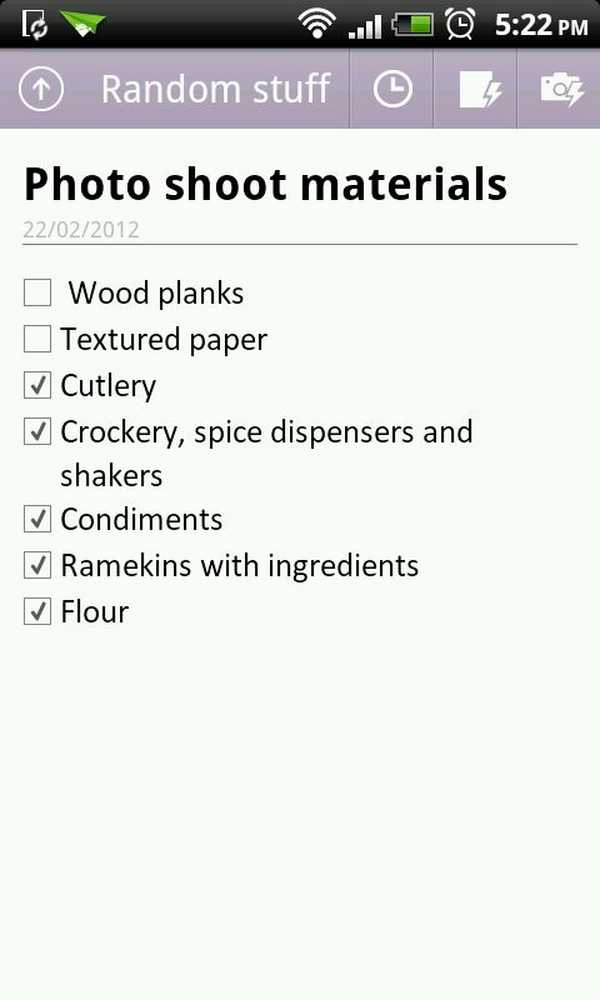
För att komplettera de tunga hitterna som Word, Excel och Powerpoint skapade Microsoft 2003 en app för Office Suite som heter OneNote. Den var utformad för att hjälpa studenter att göra föreläsningsanteckningar, skapa klassplaner och organisera studiematerial. Appen uppdaterades 2007 och 2010 och fick massor av funktioner som till exempel handskrift och skisser, skärmdumpfångning och autosave, vilket gör det till ett solidt notatverktyg för alla typer av användare. Nu är den tillgänglig för användning på farten, som en Android-app som kallas OneNote Mobile.
Så hur ser den senaste versionen ut? Kan det tävla med den mäktiga Evernote? Och kommer det passa in i ditt mobila arbetsflöde? Låt oss ta reda på genom att titta närmare på Microsofts senaste produktivitetsapp.
Översikt
OneNote Mobile är en gratis notetaking app för Android 2.3 eller högre som låter dig skriva anteckningar med text och bilder och göra checklistor enkelt. Appen synkroniseras med Microsofts SkyDrive, vilket innebär att du kan visa och redigera dem i en webbläsare med OneNote webbapp. OneNote Mobile tillåter dig att skapa upp till 500 noter gratis och du kan låsa upp hela licensen via ett köp i app för US $ 4,99.
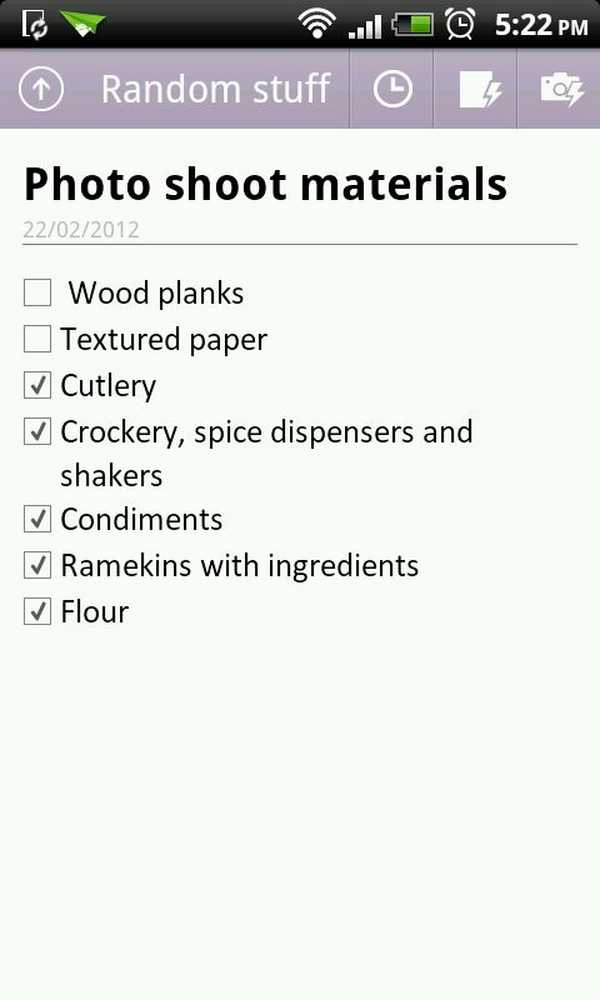
En checklista i OneNote Mobile
Komma igång
För att använda OneNote Mobile behöver du ett Windows Live ID (gratis - registrera dig över på SkyDrive), vilket också ger dig 25 GB gratis molnlagring (som du för tillfället inte har tillgång till från en skrivbords-webbläsare eftersom det inte finns någon officiell Android-app för det ännu). När du har snagged appen från Android Market och inloggad kan du börja skapa anteckningar i en blixt.
Anteckningsböcker, sektioner och sidor
Varje anteckning du skapar i OneNote Mobile heter a sida. Sidor utgör en sektion, och avsnitten utgör en anteckningsbok. Beroende på din organisationsstil kan detta vara tillräckligt eller för mycket av en hierarki att arbeta med. Det liknar Evernote, där du kan ha anteckningar, anteckningsböcker och staplar av anteckningsböcker (staplar är valfria), men det märkliga i OneNote Mobile är att du inte kan skapa nya anteckningsböcker eller sektioner och du kan inte sortera, byta namn på eller omordna dem.
Skapa sidor
OneNote Mobile kan du skapa sidor med en titel, text och bilder. Du kan också skapa en sida som börjar med en bild från enhetens kamera och sedan lägga till text för att beskriva den.
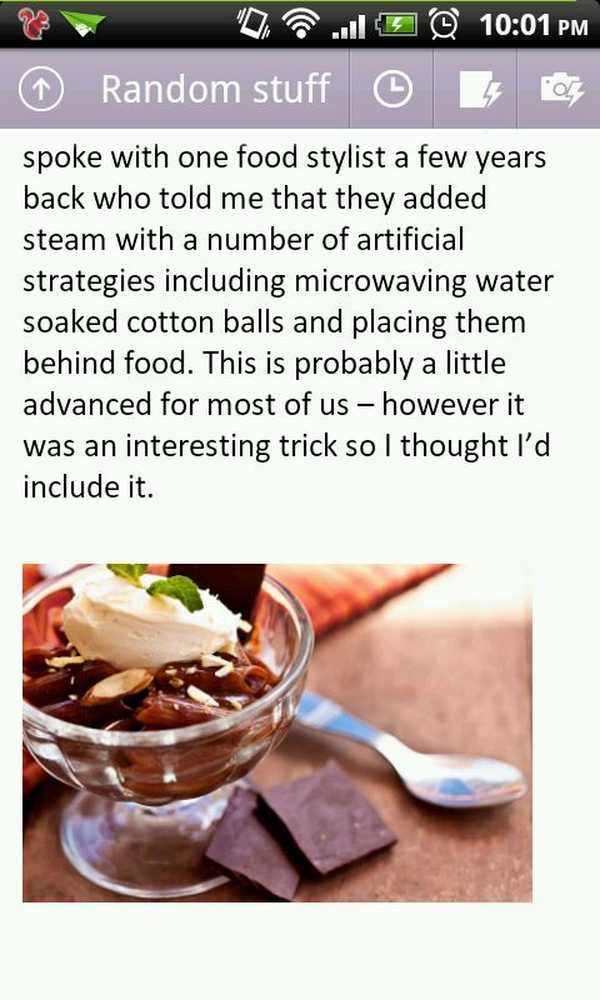
Text och bilder på en sida
Det finns inte mycket som textformatering; förutom stycken kan du bara skapa listor med siffror, kulor eller kryssrutor. Så, i grund och botten, allt du verkligen kan göra är typ, gör listor och lägg till bilder från din enhet eller kamera. Det är sant att många användare bara använder grundläggande funktioner i appar, men bristen på kontroll känns väldigt begränsande.
Gränssnittet
Det finns inte mycket för OneNote Mobiles gränssnitt, vilket är bra för när du gör anteckningar. Det finns en aktivitetsfält längst upp på skärmen som visar dig anteckningsboken / avsnittet du tittar på, samt knappar för att se dina senaste sidor, skapa en ny sida eller ta en bild för en ny sida. Knapparna ändras när du skriver så att du kan lägga till kulor, kryssrutor och bilder.
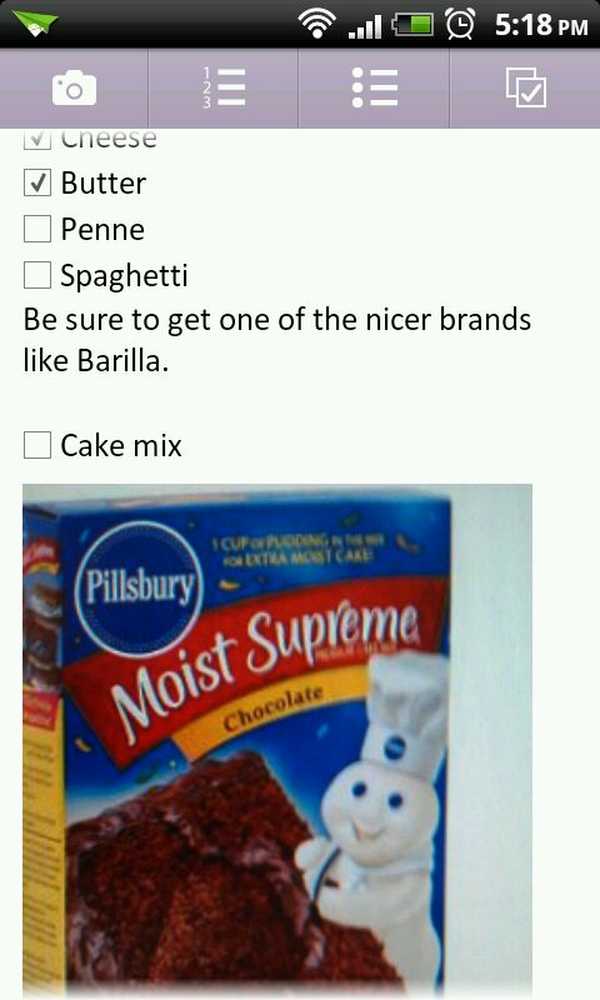
Anpassade checklistor med ytterligare text och bilder
Använda OneNote Mobile
Jag använde OneNote Mobile i några dagar, skapade livsmedelsbutiker och att göra-listor, samt tagit med några artiklar för att läsa under pendling. En sak som är trevligt att använda den här appen för listor är att du kan lägga till beskrivande text och bilder för att komplettera objekt på din lista. Bortsett från det är det inte idealiskt för dem som använder listor mycket eftersom det inte finns något sätt att flytta, dölja eller arkivera färdiga listor förutom att radera dem. Du kan inte dela eller exportera sidor heller, vilket är ganska avbrytare för mig.
Som jag nämnde tidigare kan du inte organisera dina sidor i Android-appen - du måste logga in på SkyDrive och använda OneNote-webappen för att göra det. Jag hittade användarupplevelsen lite fel här, eftersom det bara fanns en lista över mappar och alternativ för att skapa nya Office-dokument (inklusive en OneNote-notebook). Det var också två mappar i min SkyDrive heter Dokument. Det är inte uppenbart att du måste välja den mapp som har några filer i den för att se dina bärbara datorer och dyka sedan djupare för att se dina avsnitt och sidor. Mycket förvirrande, allt i allt.
I webappen kan du inte sortera eller ombeställa något heller, men du kan skapa och byta namn på dina bärbara datorer och sektioner. Du kan också skapa och redigera sidor med mer formateringskontroller med webappen, vilket i viss utsträckning efterliknar skrivbordsprogrammet. Otroligt kan Android-appen visa riktformaterat innehåll men kan inte skapa det.
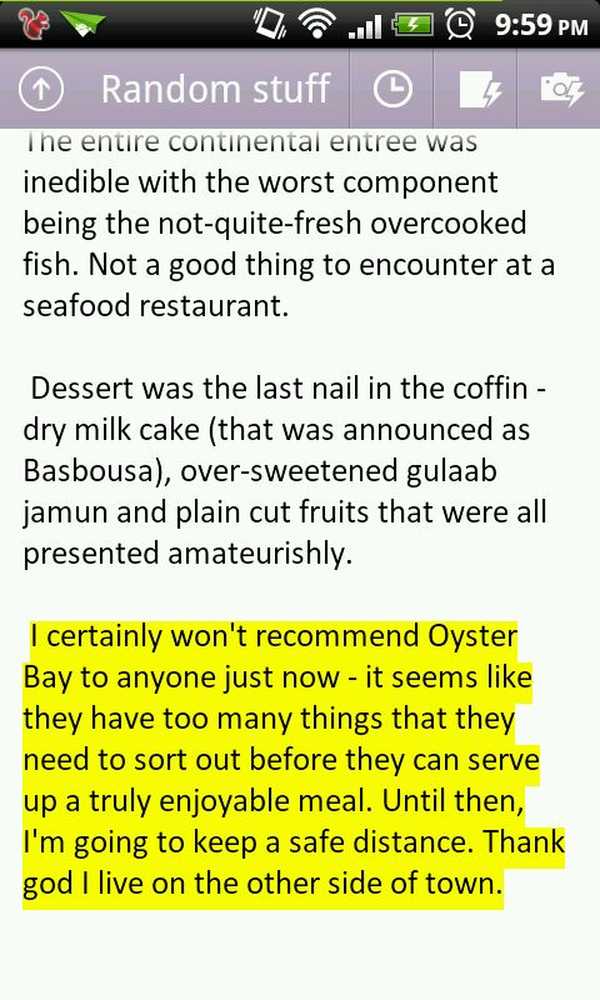
OneNote Mobile kan visa rik formatering men kan inte tillämpa den
Du kan också använda skrivbordsprogrammet för att synkronisera dina anteckningar, men av någon anledning kunde jag inte logga in via OneNote 2010.
OneNote Mobile vs tävlingen
Det är en besvikelse att OneNote Mobile kan ha så mycket mindre än sina webb- eller skrivbordsmotorer, och det känns inte som det var den avsedda upplevelsen. All sin konkurrens blåser ut ur vattnet.
Evernote låter dig skapa anteckningar med rik text, annoterade bilder, skisser, ljud och jämn fil bilagor. Det låter dig också organisera dina anteckningar och anteckningsböcker med nästan lika stor flexibilitet som skrivbordsprogrammet. Plus det kommer med en bra startskärms widget som inte bara låter dig snabbt skapa anteckningar, men visar också dina senast sedda anteckningar för enkel hänvisning.
Catch Notes och Springpad är två commmendable noteringsalternativ som synkroniseras med webben. Den senare hämtar även länkar och information för innehåll du anger, till exempel namnet på en film eller bok du kanske vill köpa. OneNote Mobile matchar inte ens upp till dessa, eller till fristående att göra appar eller offline notetaking apps som Wunderlist eller Fluffy Delusions Extensive Notes, som slog den i användarvänliga och funktioner avdelningar respektive.
Slutsats
Det är inte riktigt klart vad Microsoft försökte åstadkomma med denna halvhjärttade insats på en så konkurrensutsatt marknad. OneNote Mobile är en seriös letdown med tanke på att det stöds av SkyDrive massiva 25 GB gratis lagringsutrymme och arvet av en väldigt välgjord desktop app. Jag rekommenderar att du ger det här en sak och letar efter något annat som passar ditt arbetsflöde - prova några av de andra appar som nämns i den här översynen för att börja med.



